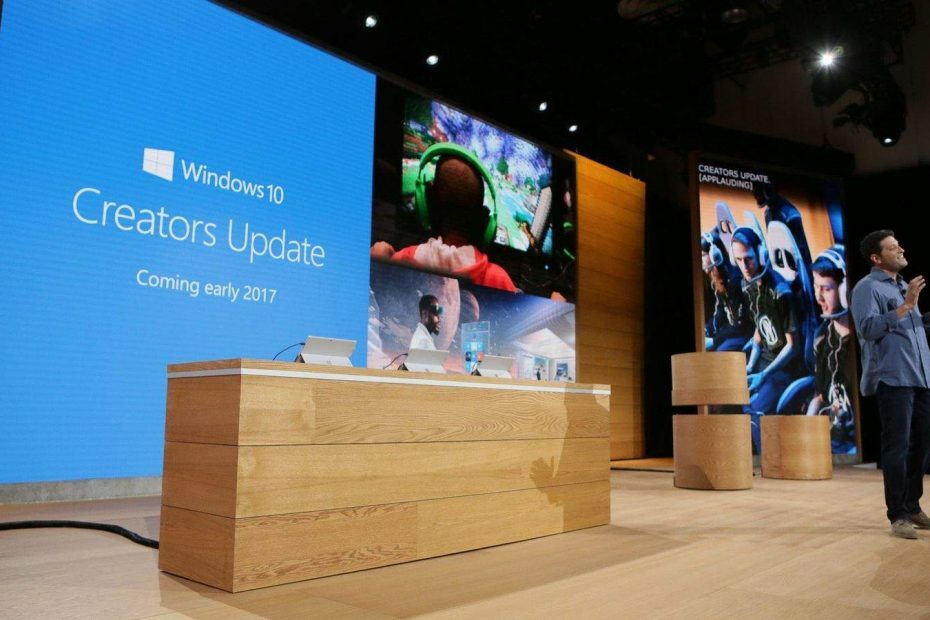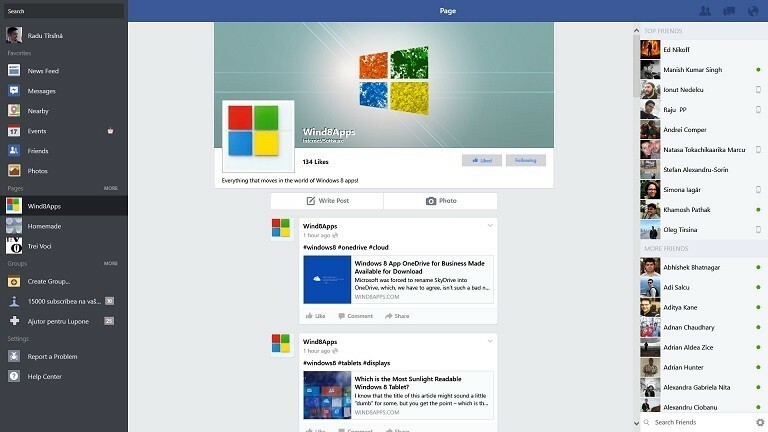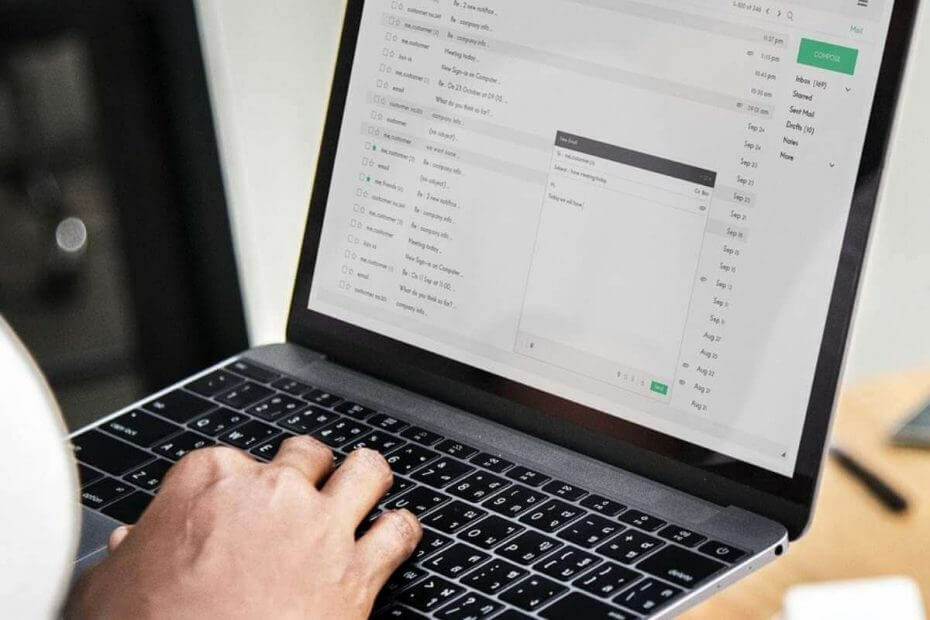
ეს პროგრამა თქვენს დრაივერებს განაგრძობს მუშაობას და ამით გიცავთ კომპიუტერის ჩვეულებრივი შეცდომებისა და აპარატურის უკმარისობისგან. შეამოწმეთ თქვენი ყველა მძღოლი ახლა 3 მარტივ ეტაპზე:
- ჩამოტვირთეთ DriverFix (დადასტურებული ჩამოტვირთვის ფაილი).
- დააჭირეთ დაიწყეთ სკანირება იპოვონ ყველა პრობლემატური მძღოლი.
- დააჭირეთ განაახლეთ დრაივერები ახალი ვერსიების მისაღებად და სისტემის გაუმართაობის თავიდან ასაცილებლად.
- DriverFix გადმოწერილია ავტორი 0 მკითხველი ამ თვეში.
თუ თქვენ შეეცადეთ შეცვალოთ ხაზგარეშე Outlook მონაცემთა ფაილის (.ost) ადგილმდებარეობა Microsoft Outlook, თქვენ ნახეთ, რომ დათვალიერების ღილაკი გამორთულია.
ეს განპირობებულია Outlook– ში კლასიკური ხაზგარეშე რეჟიმის ცვეთით, რაც არის ონლაინ რეჟიმში კავშირი Microsoft– თან გაცვლითი სერვერი.
ეს ხდება, როდესაც ცდილობენ გააკეთონ ოფლაინში რაიმე საშუალება, ინტერნეტის გამოყენებისთვის განკუთვნილი ინსტრუმენტის გამოყენებით.
მაგრამ კარგი ამბავია, რომ ამის გამოსწორება არსებობს.
მომხმარებლებმა აღწერეს ეს საკითხი შემდეგზეც Microsoft- ის ფორუმი:
ჩემი ამჟამინდელი ნაგულისხმევი ადგილმდებარეობა ჩემი OST ფაილისთვის არის C: მომხმარებლები… *** Ელექტრონული მისამართი წაიშალა კონფიდენციალურობისთვის ***
მე ვცდილობდი ადგილის შეცვლას D: მომხმარებლები… *** ელ.ფოსტის მისამართი წაიშალა კონფიდენციალურობისთვის ***, მაგრამ, როგორც ჩანს, არაფერი ვცდილობ.
Outlook- ში მივდივარ მონაცემთა ფაილის ადგილმდებარეობის შესაცვლელად, მაგრამ ეს არ მაძლევს ფაილის რედაქტირების ან შეცვლის უფლებას. […]
როგორ შემიძლია შევცვალო მდებარეობა, რომელშიც მსოფლმხედველობა მიუთითებს მონაცემთა ფაილზე ჩემი ელ.ფოსტისთვის? ეს არის ელექტრონული ფოსტის გატანა გაცვლითი სერვერისგან, მაგრამ მათი შენახვა ხდება ჩემს OST ფაილზე ჩემს ადგილობრივ C დისკზე, ჩემი სხვა ადგილობრივი D დისკის ნაცვლად?
აქ არის როგორ შეგიძლიათ შეცვალოთ ხაზგარეშე Outlook მონაცემთა ფაილის ადგილმდებარეობა:
1. შექმენით ახალი Outlook პროფილი და შეცვალეთ .ost ფაილის ადგილმდებარეობა
- Წადი Მართვის პანელი > ტიპი ფოსტა მოძებნოთ ფოსტა ელემენტი> გახსენით იგი.
- Დააკლიკეთ პროფილების ჩვენება > დააჭირეთ დამატება და აკრიფეთ პროფილის სახელი> დააჭირეთ კარგი.
- Დააკლიკეთ შემდეგი და დაელოდეთ დაყენების დასრულებას.
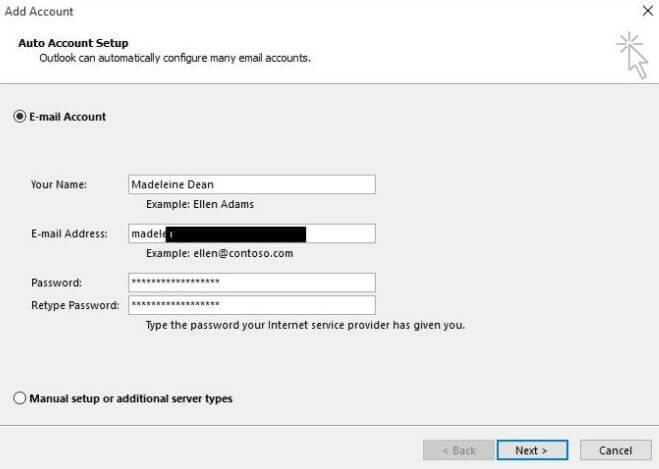
- აირჩიეთ შეცვალეთ ანგარიშის პარამეტრები შეამოწმეთ საქმე> დააჭირეთ შემდეგი.
- სერვერის პარამეტრების ფანჯრებში აირჩიეთ დამატებითი პარამეტრები.
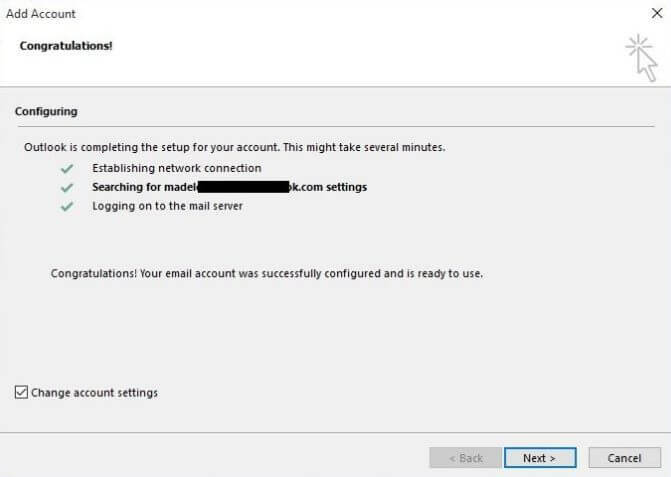
- Microsoft Exchange Windows– ში დააჭირეთ ღილაკს Მოწინავე ჩანართი და შემდეგ Outlook მონაცემთა ფაილის პარამეტრები.
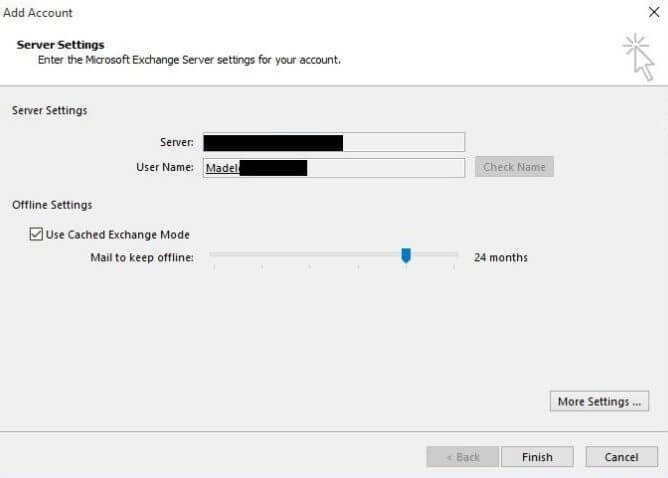
- ახალ ფანჯრებში, რომელიც ეკრანზე გამოჩნდება, დააჭირეთ ღილაკს დათვალიერება შემდეგ კი ღია.
- Დააკლიკეთ დასრულება ელ.ფოსტის ანგარიშის დაყენების დასასრულებლად.
- დაბრუნდით პროფილების სიაში>Მართვის პანელი > აკრიფეთ ფოსტა ფოსტის ერთეულის მოსაძებნად> გახსენით იგი> დააჭირეთ პროფილების ჩვენებას.
- აირჩიეთ ოპტიმიზირებული პროფილი> შეამოწმეთ ყოველთვის გამოიყენე ეს პროფილი ყუთი> დააჭირეთ კარგი.
გსურთ თქვენი ფაილების სინქრონიზაცია? აქ არის საუკეთესო პროგრამა, რომელიც დაგეხმარებათ ამაში!
2. შეცვალეთ ადგილმდებარეობა ForceOSTPath რეესტრის ჩანაწერის საშუალებით
გთავაზობთ სარეზერვო ასლის შექმნა სანამ პარამეტრებს შეცვლით. Თუ შენ რეესტრის შეცვლა არასწორად, შეგიძლიათ გამოიყენოთ სარეზერვო ასლის შექმნა რეესტრის აღდგენა.
თუ გსურთ რეესტრის ცვლილებების მონიტორინგი, ეს ინსტრუმენტი დაგეხმარებათ.
- ტიპი რეგედიტი საძიებო ველში> დააჭირეთ კარგი.
- იპოვნეთ შემდეგი რეესტრის ქვე-გასაღები: HKEY_CURRENT_USERS პროგრამული უზრუნველყოფა MicrosoftOfficexx.0 Outlook
(xx.0 წარმოადგენს თქვენს Office ვერსიას (14.0 = Office 2010).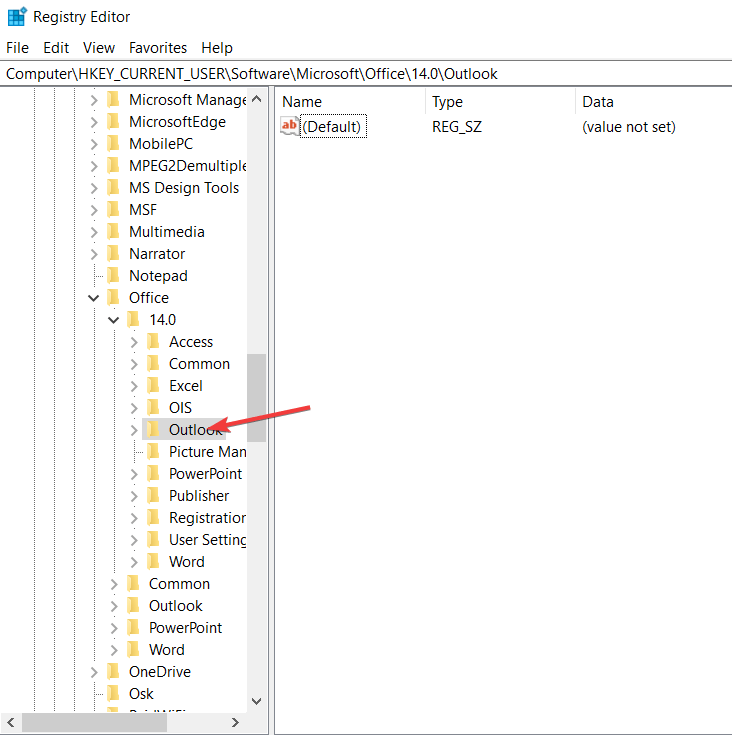
- დააჭირეთ მაუსის მარჯვენა ღილაკს მსოფლმხედველობა > ახალი > დააჭირეთ სიმების გაფართოებადი მნიშვნელობა.
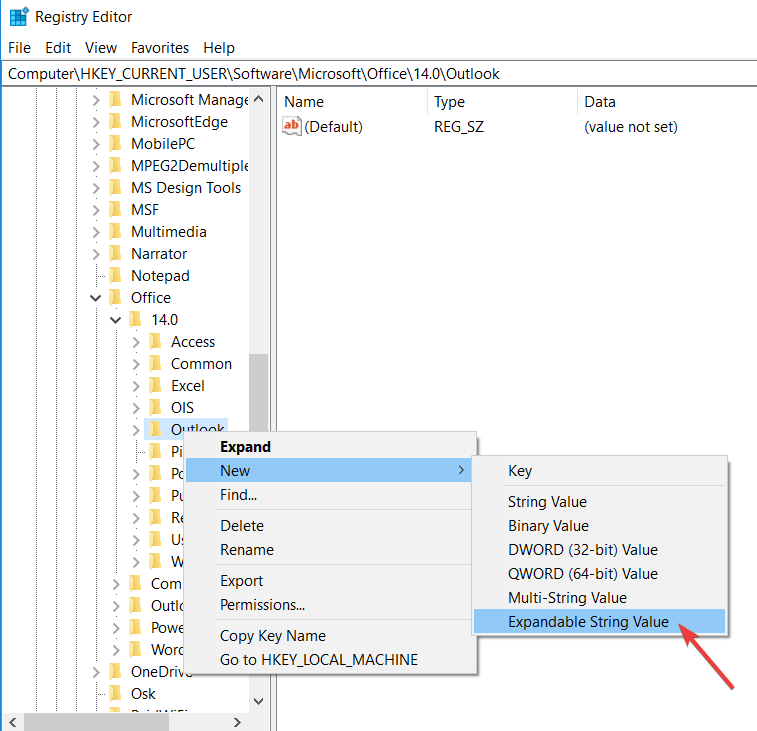
- ტიპი ForceOSTPath> დააჭირეთ შედი.
- დააჭირეთ მაუსის მარჯვენა ღილაკს ForceOSTPath, და შემდეგ დააჭირეთ ღილაკს შეცვლა.
- Value data ყუთში, აკრიფეთ გზა, სადაც გსურთ .ost ფაილის შენახვა (C: MyOSTfiles)> დააჭირეთ კარგი.
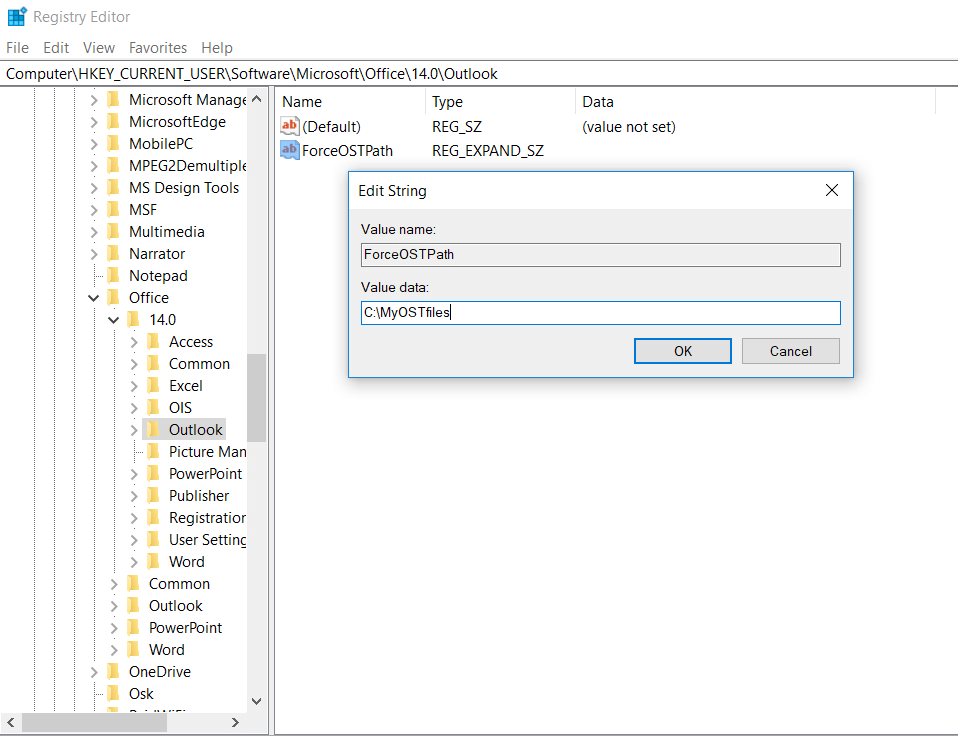
- წაშალეთ და დაამატეთ თქვენი ანგარიში. რეესტრის მნიშვნელობის დაყენება გავლენას არ ახდენს არსებულ ანგარიშებზე. ასევე შეგიძლიათ გამოიყენოთ Microsoft FixIt ინსტრუმენტი თუ არ გსურთ გამოიყენოთ regedit ბილიკი.
თუ შემდეგი გადაწყვეტილებები გამოდგებოდა, გთხოვთ, შეგვატყობინოთ ქვემოთ მოცემულ კომენტარში.
დაკავშირებული ისტორიები, რომელთა შემოწმება გჭირდებათ:
- 9 საუკეთესო ანტივირუსი Exchange 2013 თქვენი ელ.ფოსტის სერვერების დასაცავად
- როგორ კონფიგურაცია Windows Live Mail Outlook for Windows 10
- ელ.ფოსტის მისამართების შესაგროვებლად ელ.ფოსტის ექსტრაქტორის 6 საუკეთესო პროგრამა